AmazonでKindle本を購入後、PDFなどにバックアップする方法を解説します。
Kindleアプリが使いにくいという方も、この方法で別のアプリを使って読めるようになります。
バックアップする理由
Amazonで購入したKindle本は、Kindleストア上に保存されます。
Kindle端末やiPhoneなどのKindleアプリのライブラリ(本棚)から本を削除してしまっても、Kindleストア上に保存されているため再ダウンロードが可能となります。
ですが、もし出版社がAmazonから書籍を削除してしまった場合には再ダウンロードができなくなる可能性があります。
また購入しなければならない等のトラブルを避けるため、バックアップをしておくと少し安心できると思います。
※Amazonの規約的には「NG」の可能性もあり得るため、実施される方は自己責任でお願いいたします。
今回は自分の環境(Windows、ソフトのバージョン等)で解説します。
「Kindle for PC」をダウンロード
まずPCでKindle本をダウンロードできるように、「Kindle for PC」をインストールします。
ですが、今回はバックアップが目的のため最新バージョンではなく、少し古いバージョンをインストールします。
インストールするバージョンは「1.24」です。
今回はこちらで用意してので下記からダウンロードできます。
ダウンロードが完了したらインストールしてください。
その後、バックアップしたい本をダウンロードしておいてください。
自分は「ホリミヤ 第01巻」をバックアップしたいと思います。
※「ホリミヤ」すごくお気に入りなので皆さんも読んでください(アニメもやってます)
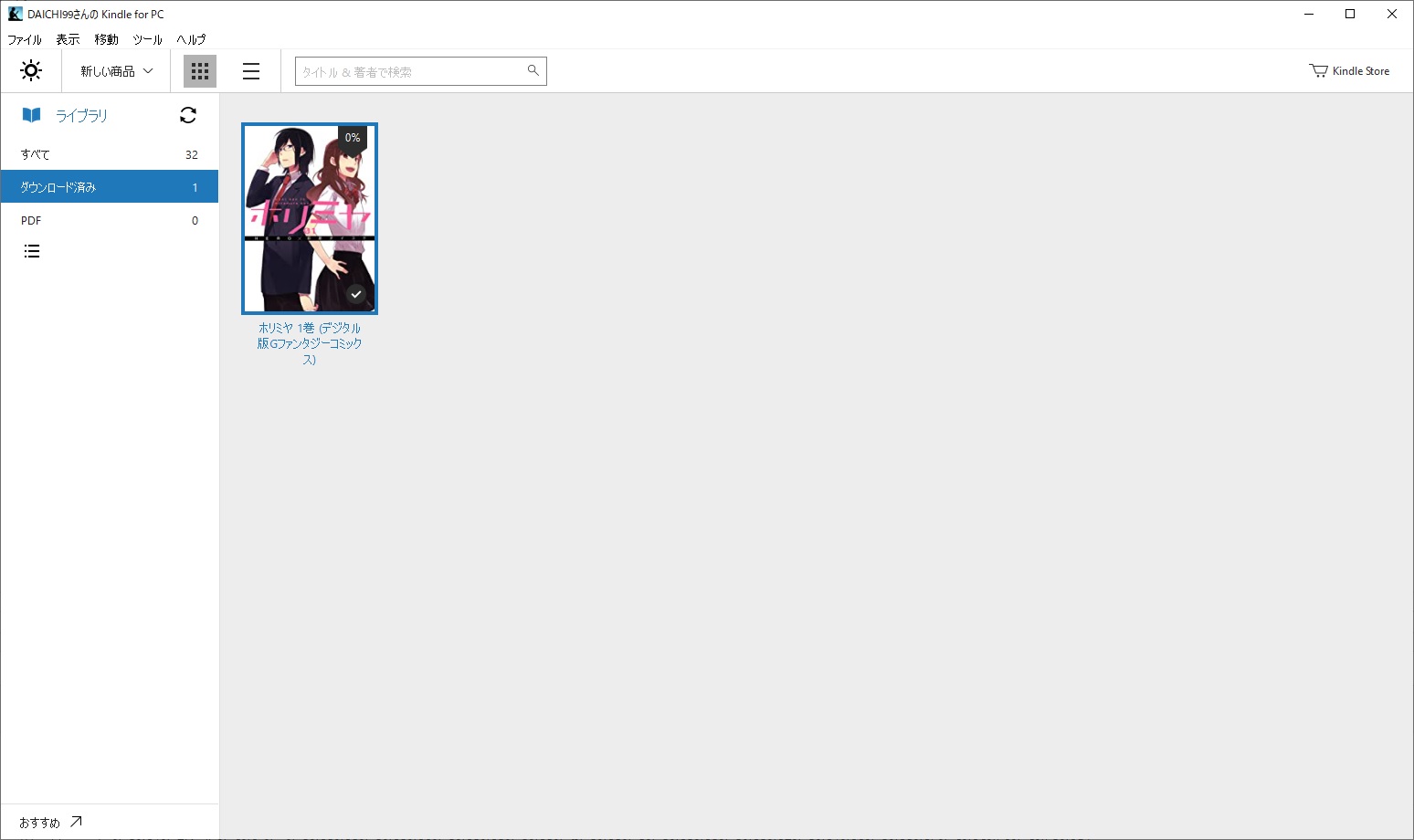
「Calibre」をインストール
次にバックアップをするソフト「Calibre」をインストールします。
「Calibre」のバージョンはあとで追加するプラグインの互換性もあるため、最新で問題ないとは断言できません。
現時点(2021/02/21)のバージョン「5.11.0」では問題ありませんでした。
下記からダウンロードできます。
公式サイト:https://calibre-ebook.com/
ダウンロードしたらインストールしてください。
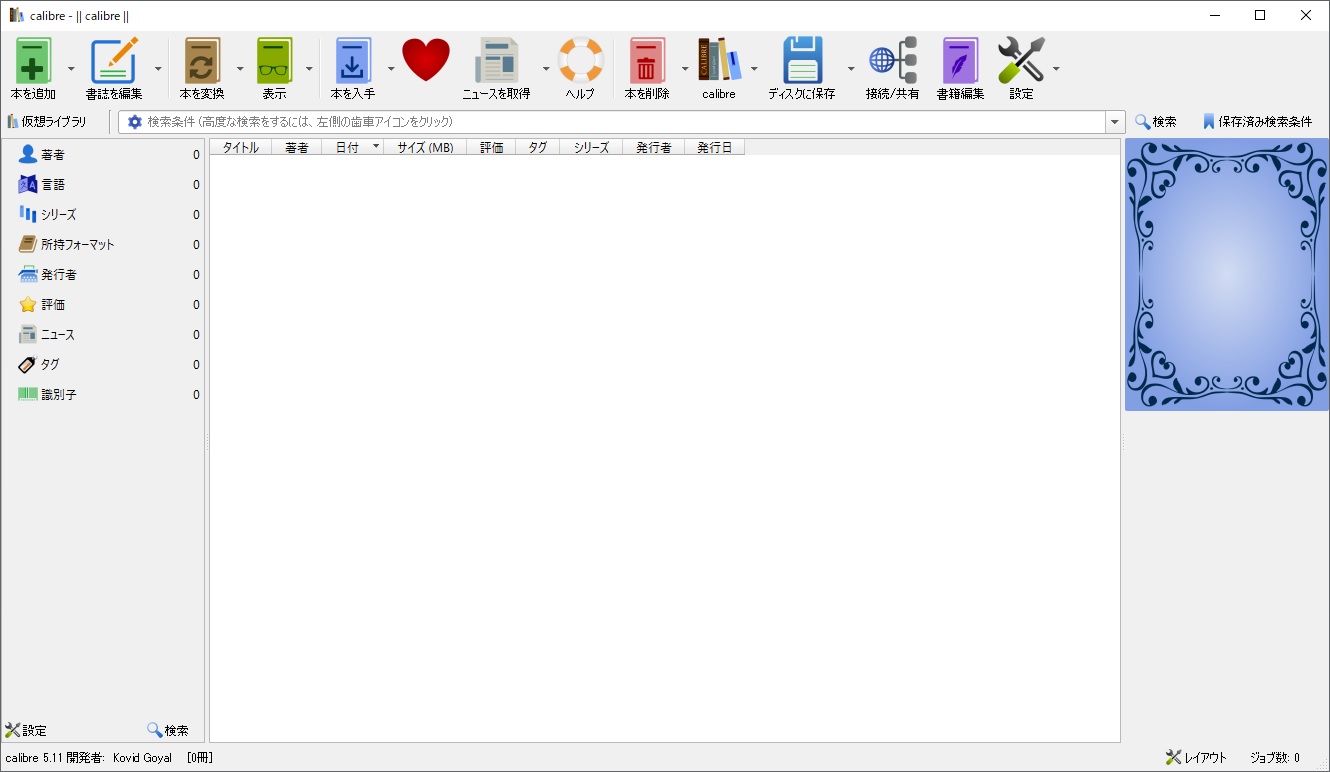
Calibreにプラグイン追加
「Calibre」をインストールしたら、プラグインを追加します。
追加するプラグインは「DeDRM」です。
このプラグインがないと「DRM」が解除できません。( ;∀;)
下記からダウンロードできます。
配布場所:https://github.com/apprenticeharper/DeDRM_tools/releases
ダウンロードできたら「Calibre」に追加していきます!!
①「Calibre」を起動して、設定を開きます
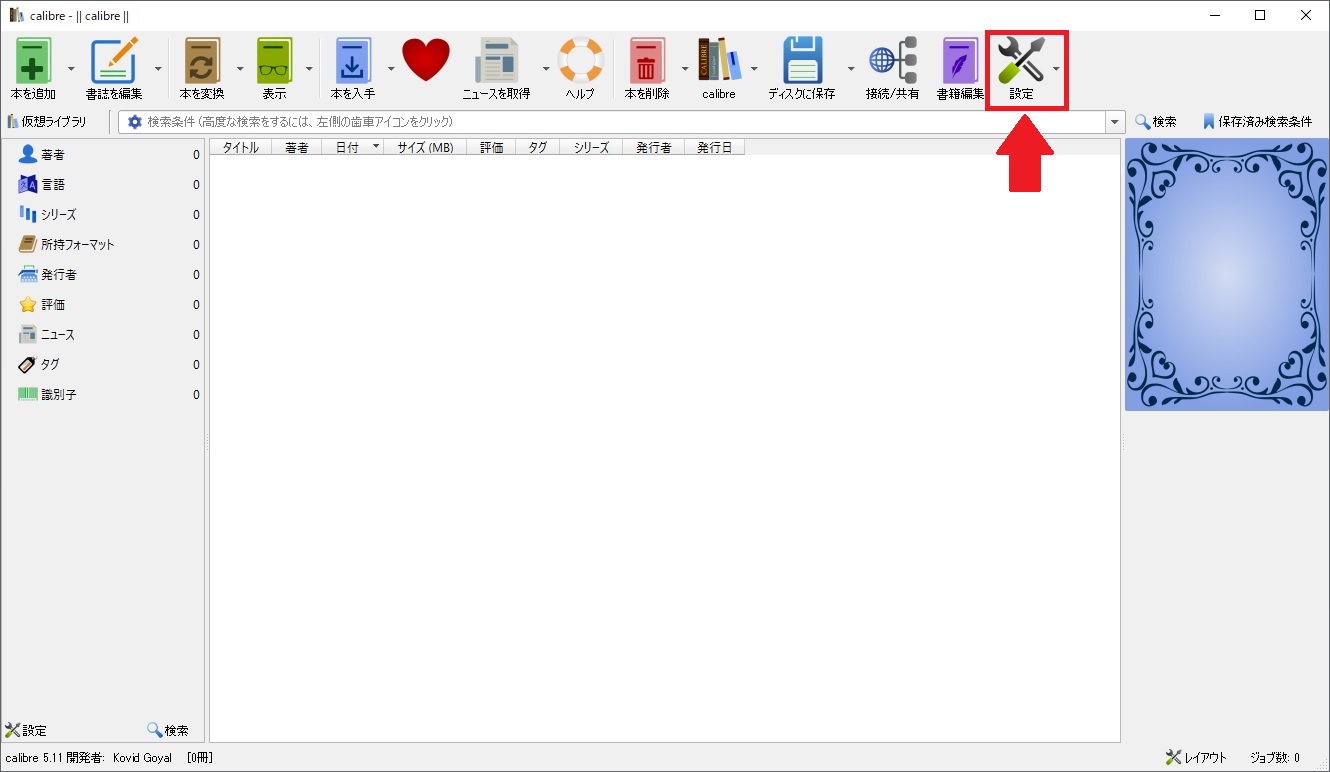
②設定画面から、高度な設定にあるプラグインを選択します
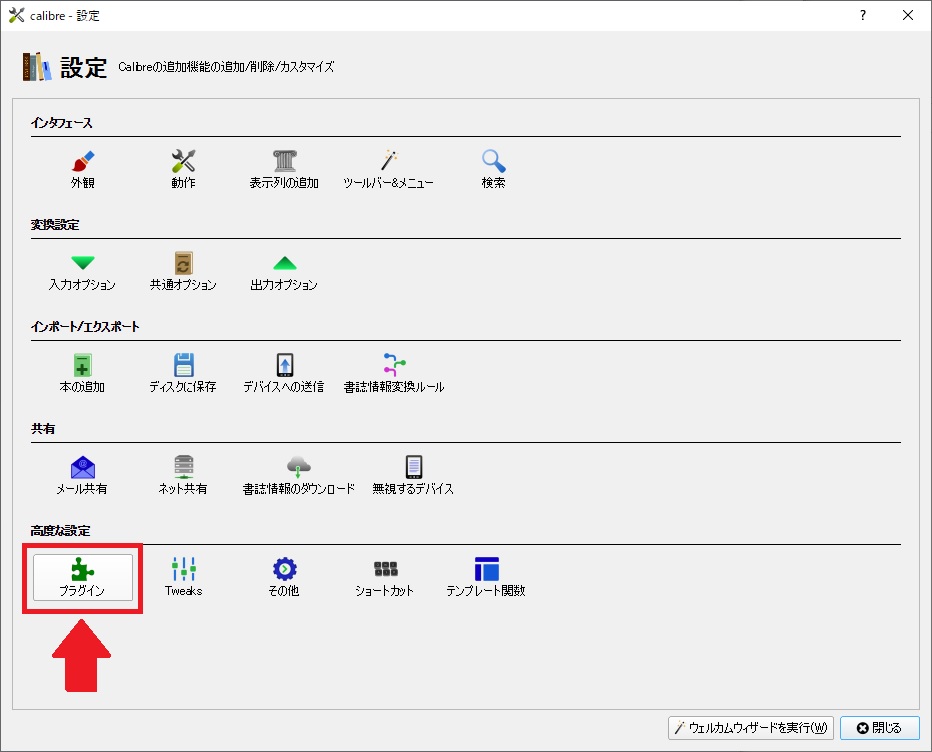
③「ファイルからプラグインを読み込む」を選択し、「DeDRM_plugin_7.0.3.zip」を追加します
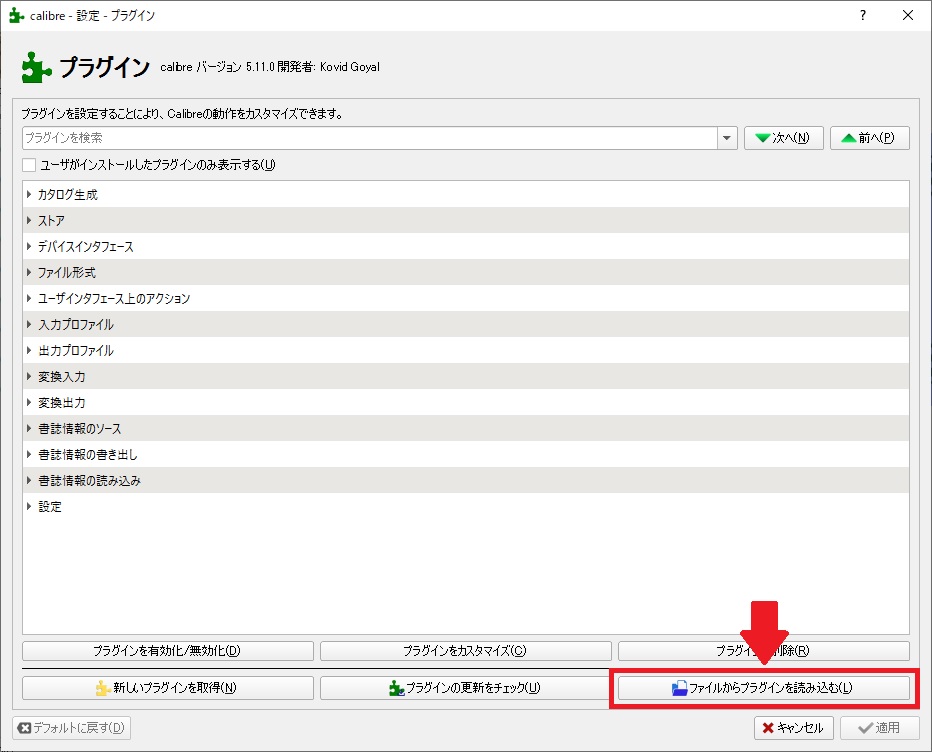
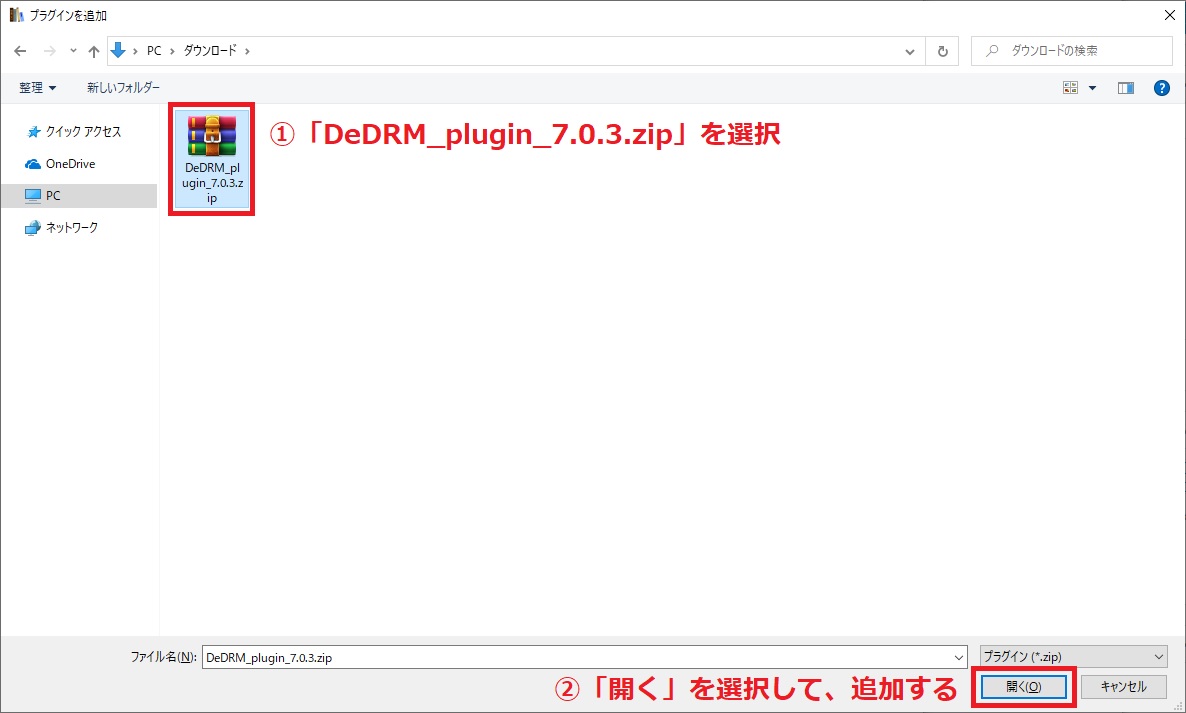
セキュリティが表示されたら、「はい」を選択
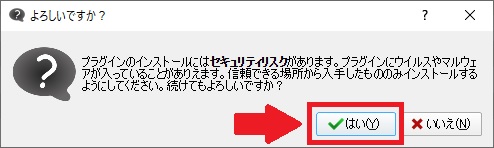
④プラグインを追加後、「適用」を選択してから「Calibre」を再起動
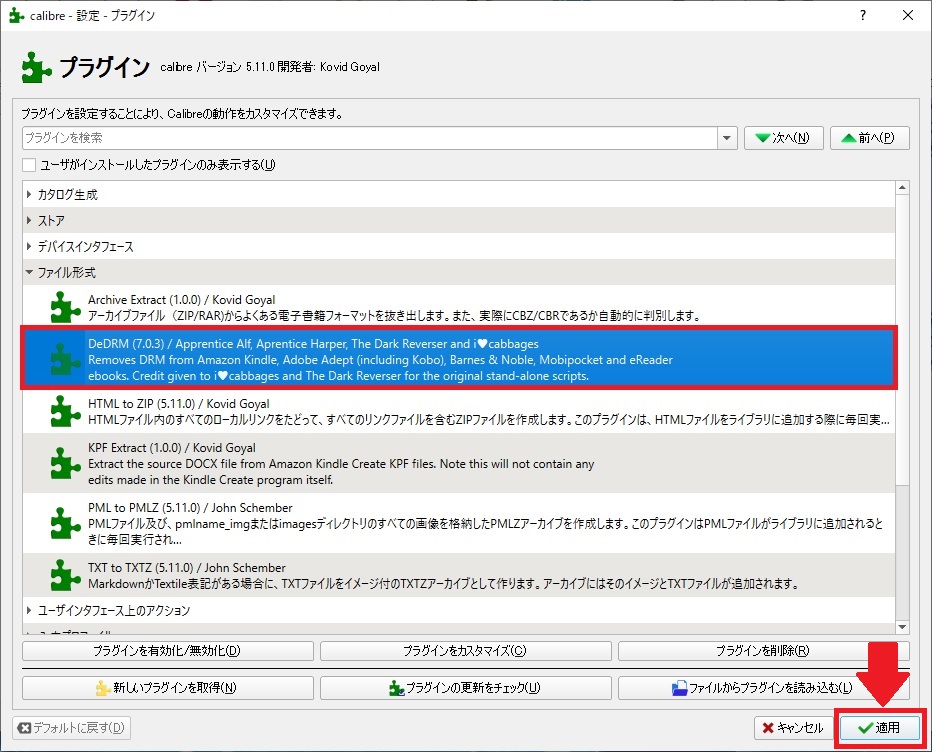
本をバックアップ
これで本をバックアップする準備ができたので、実際にバックアップしていきます。
※ここからの操作は「Calibre」で行います。
Kindleでダウンロードした本をCalibreに追加します。
Kindle本は下記に保存されています。
C:\Users\ユーザー名\Documents\My Kindle Content
上記に保存されていない場合は、Kindleのオプションから確認することができます。
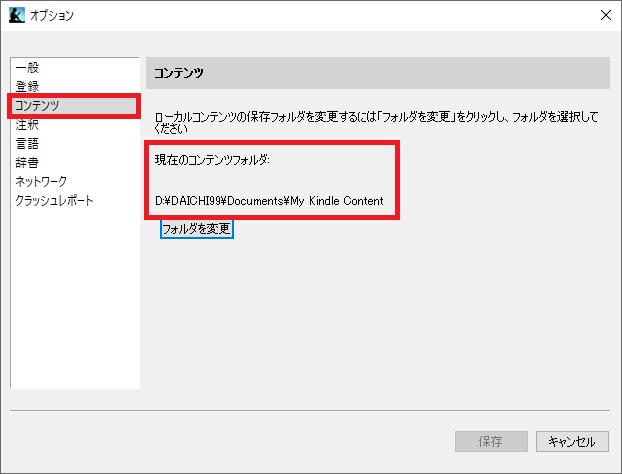
本をダウンロードすると「My Kindle Content」内にフォルダが生成され、その中に拡張子が「.azw」のファイルが保存されます。
なお、フォルダ名・ファイル名は本のIDになっているので、更新日時などでダウンロードした本を判断してください。(笑)
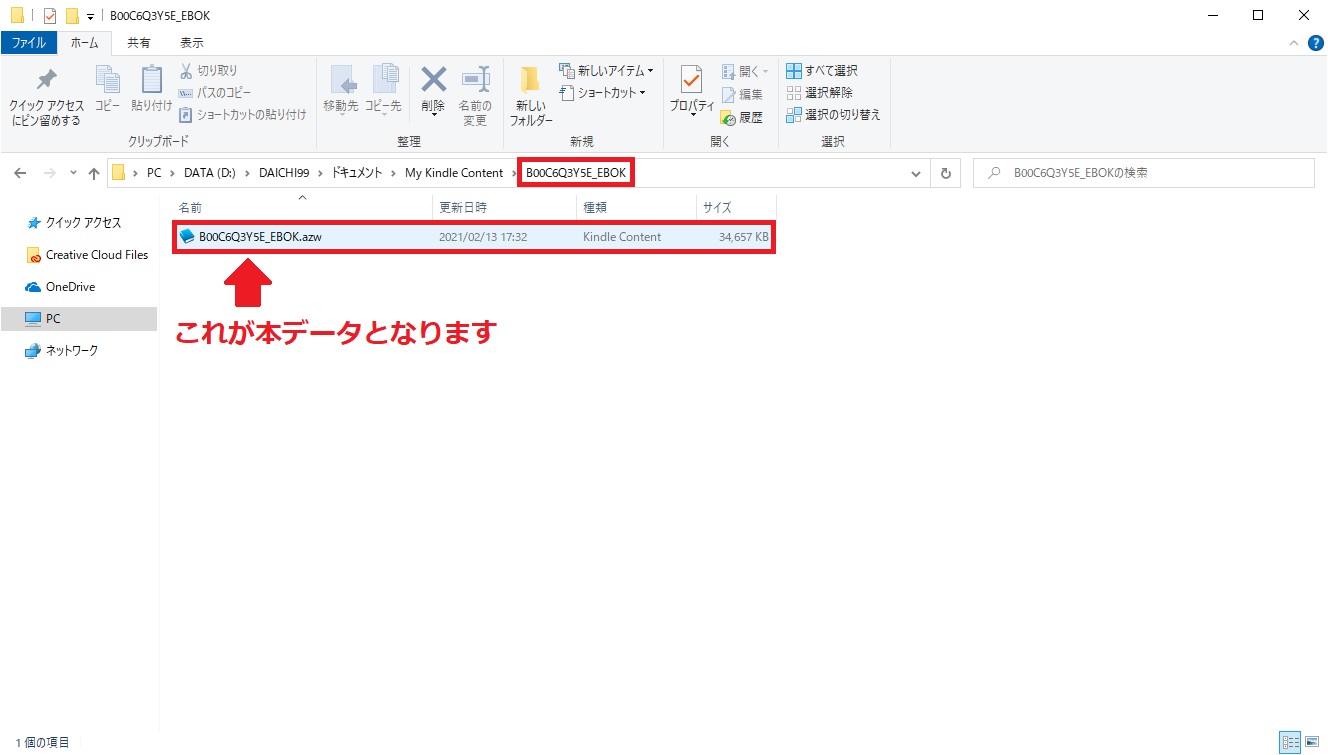
①「本を追加」を選択
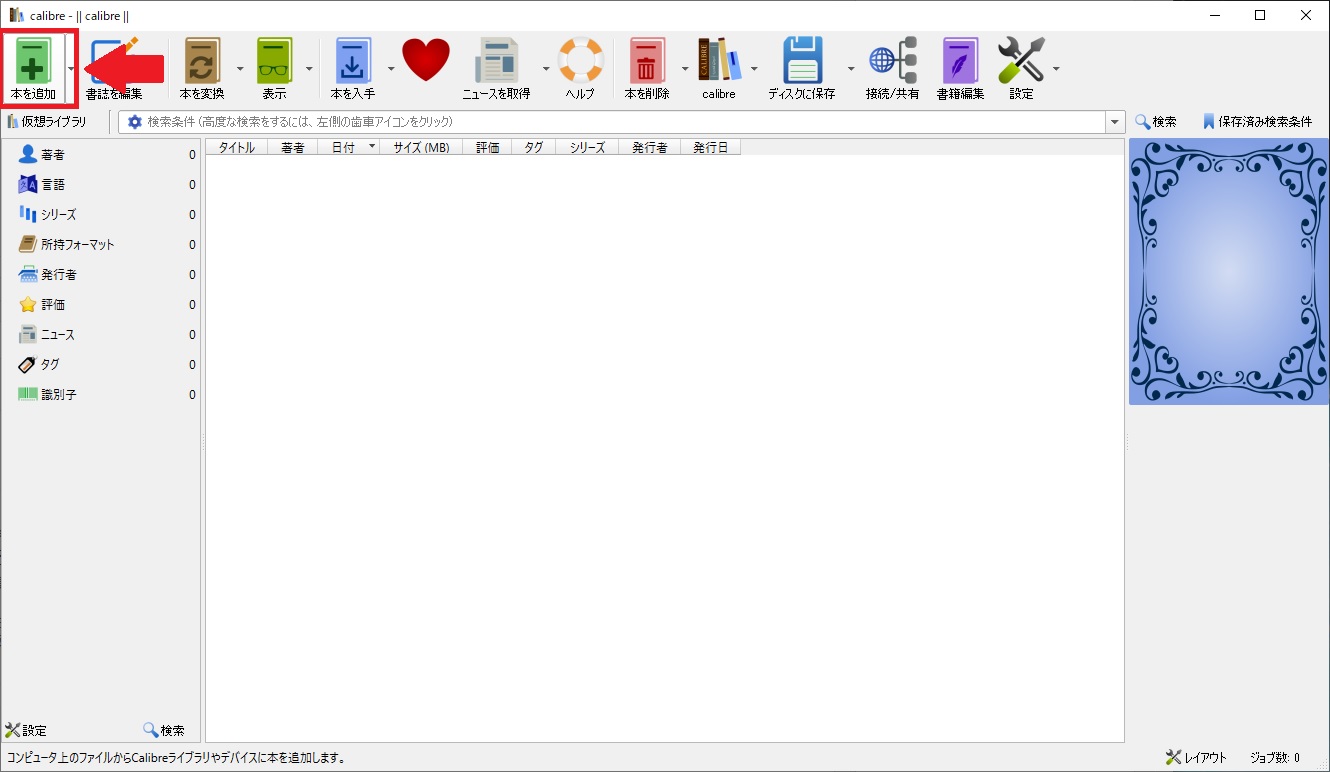
②バックアップしたい本を選択して、追加します
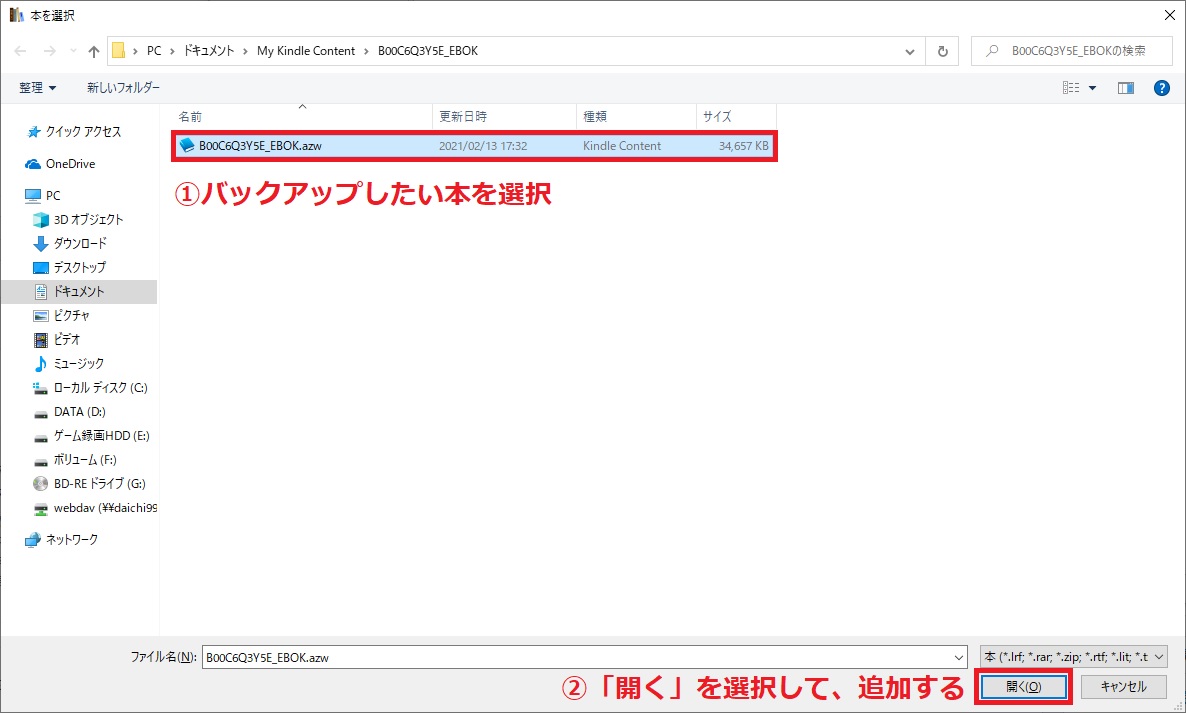
本を追加したら、バックアップをしていきます。
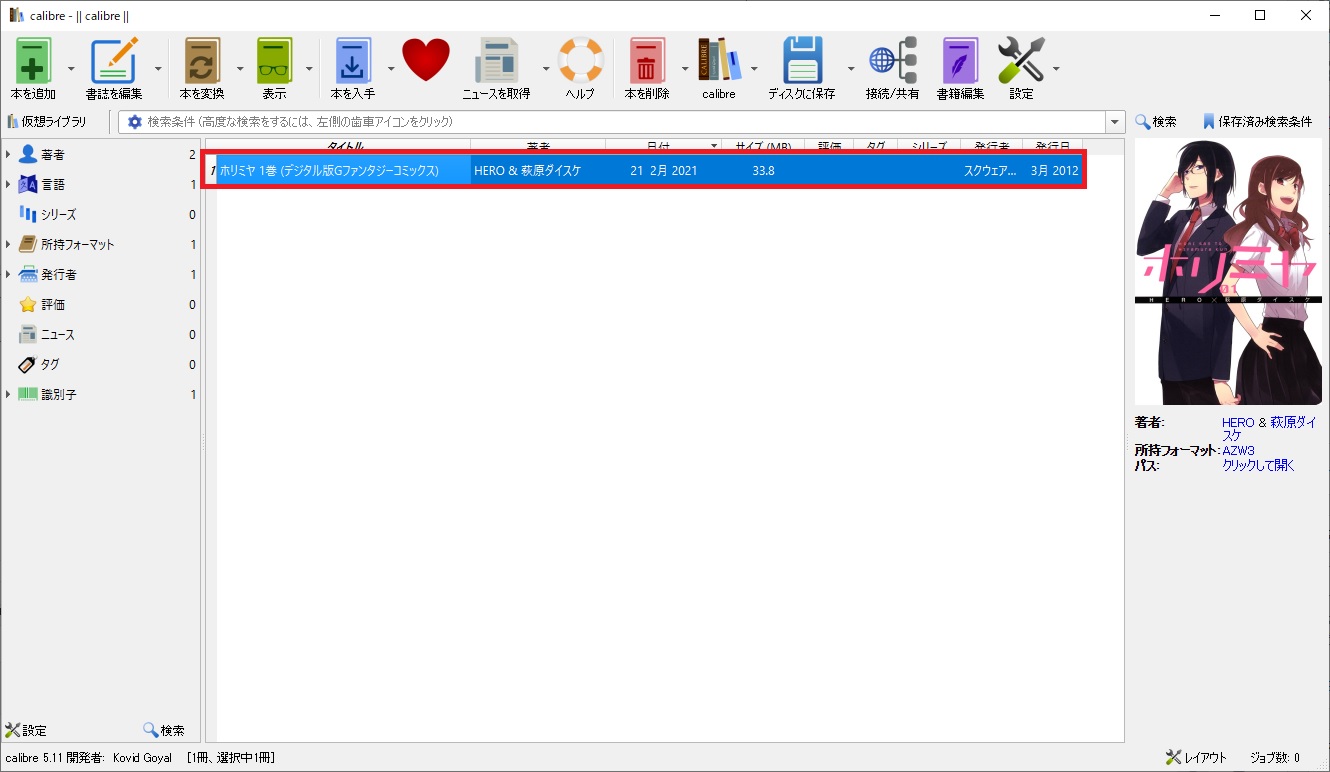
①「本を変換」を選択
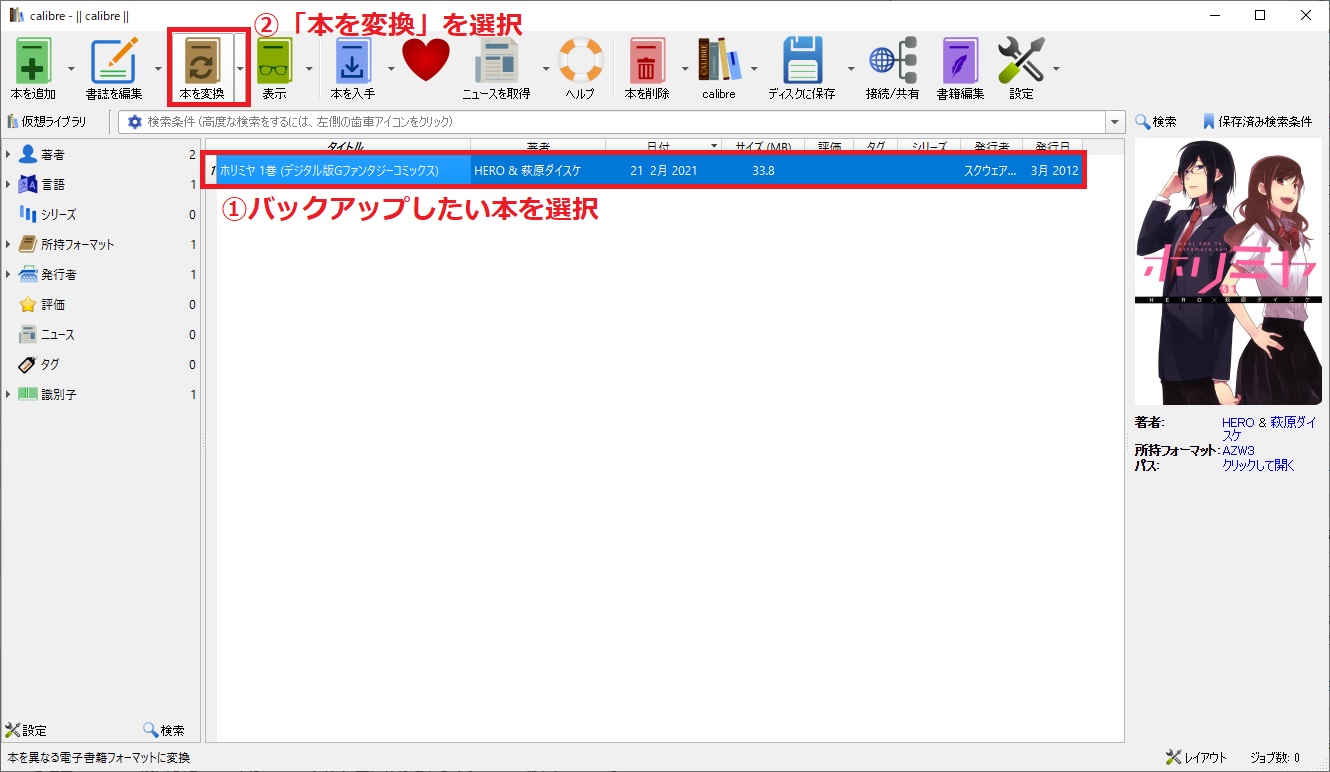
②「出力フォーマット」を選択して、「OK」を押す
出力フォーマットはバックアップ本のファイル形式です。
お好きな形式を選択してください。
今回は「PDF」にします。
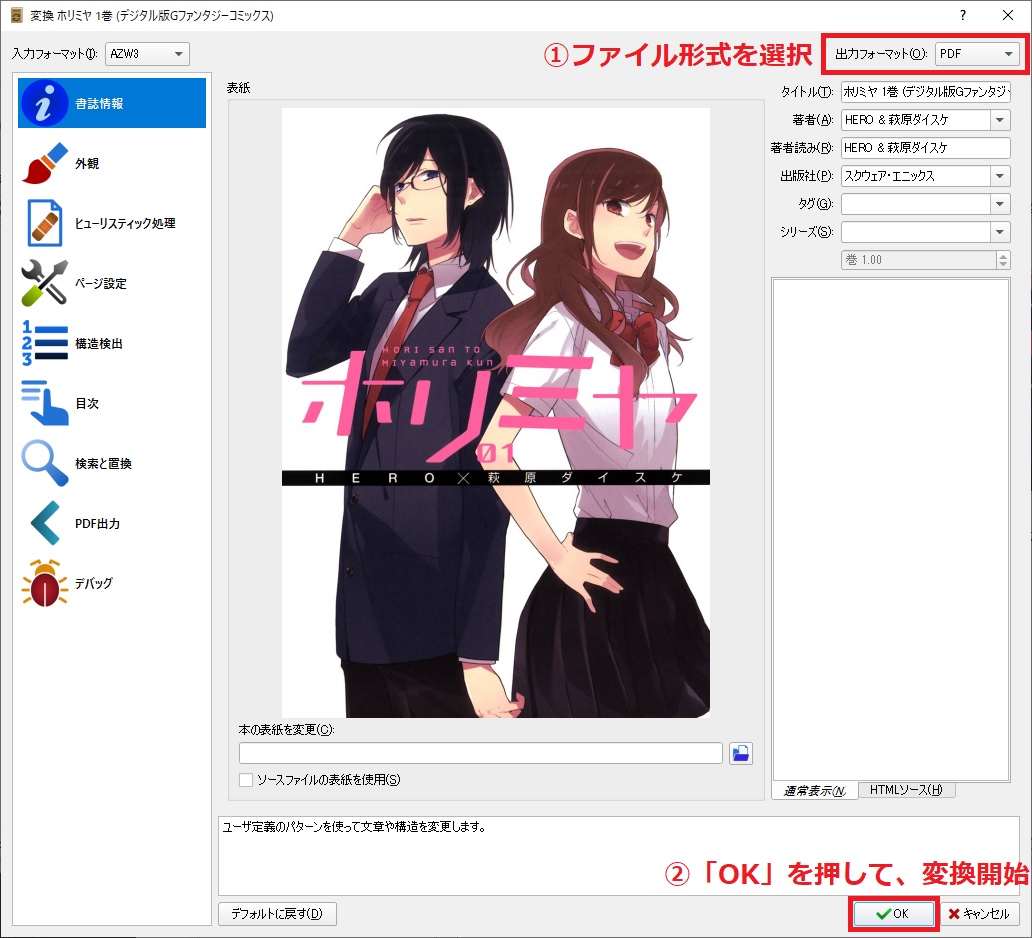
進行状況は「Calibre」画面右下の「ジョブ」から確認することができます。
ステータスが「完了」になったらバックアップ完了です。
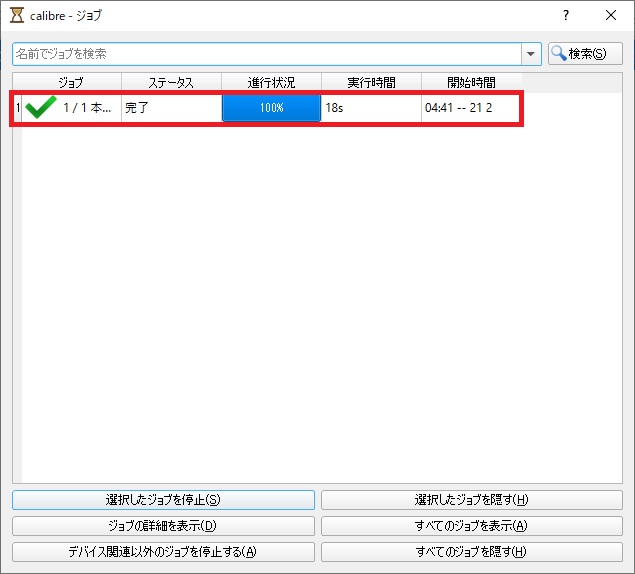
バックアップした本を確認
バックアップした本を確認します。
保存先は「Calibre」画面から表示することができます。
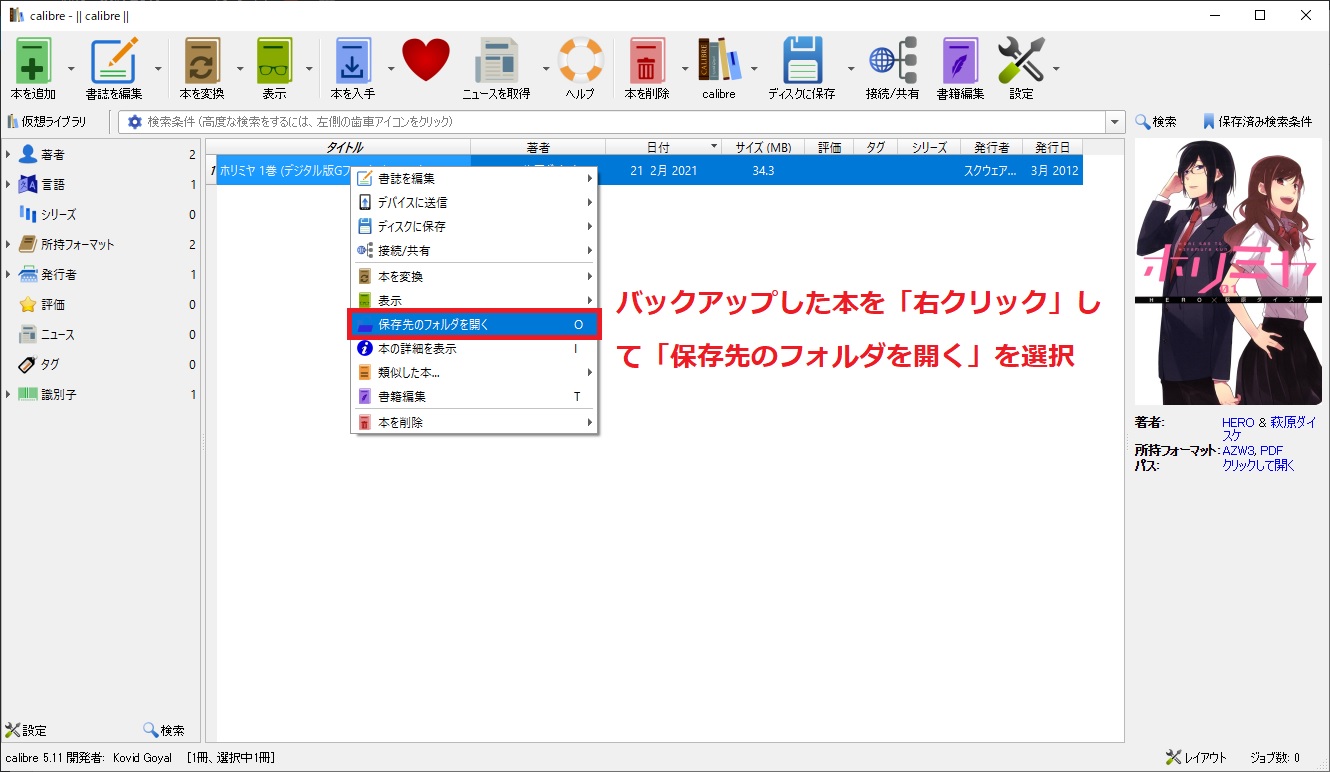
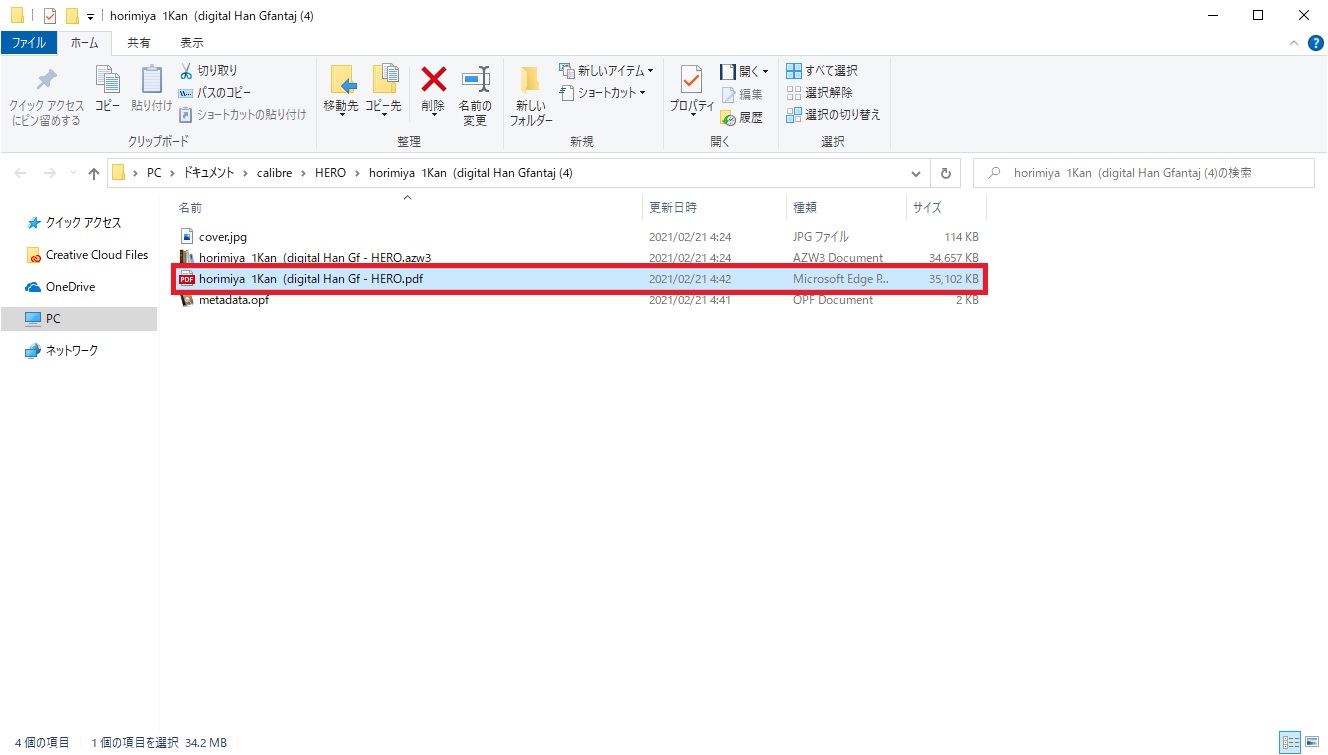
以上で完了となります。
最後
いかがでしたでしょうか。
これでKindle本のバックアップをすることができます。
正直、自分はKindleアプリが使いにくいのでこの方法を使って、ほかのアプリで読んでます(笑)
バックアップにそこまで時間もかからないので、よければお試しください!!
わからないことがあれば、コメントや問い合わせよりご相談ください。
お待ちしてます!!
それでは。

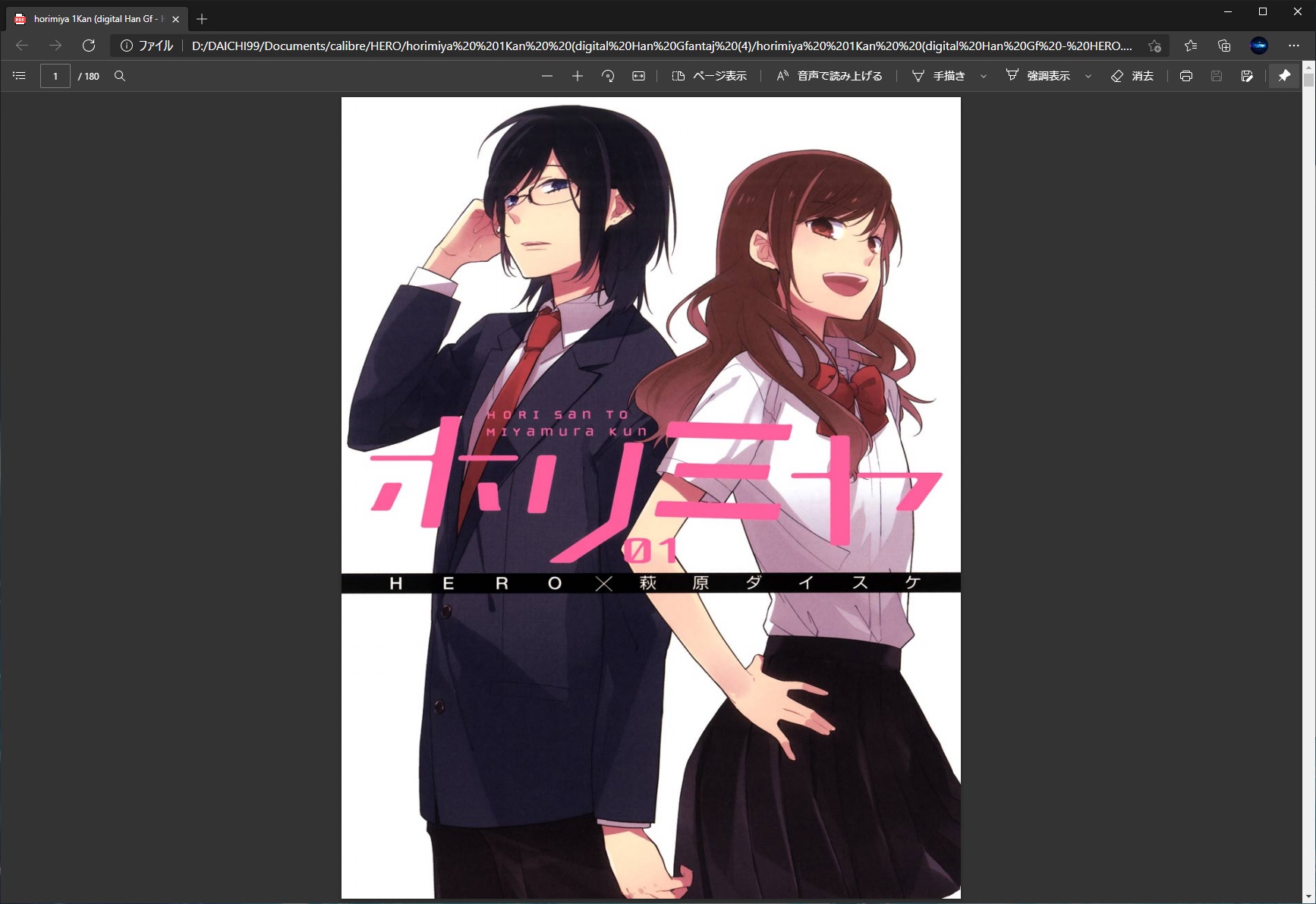

















Kindle for PC 1.25以上のバージョンではDRMの形式が変更されており、「Calibre」でDRMの解除ができないためです。
・DRM:コピーガード的なもの
・Calibre:バックアップするソフト(あとで解説します)